 Tutorial berikut ini adalah mengolah gambar atau mengubah image dari tampilan 2 dimensi menjadi seperti 3 dimensi.
Ini berguna sekali jika kita ingin foto-foto pribadi anda menjadi
sesuatu yang berbeda dari biasanya, sehingga kita tidak bosan
melihatnya. Kamu akan mempelajari secara detail di sini tentang tips dan
trik apa saja yang
Tutorial berikut ini adalah mengolah gambar atau mengubah image dari tampilan 2 dimensi menjadi seperti 3 dimensi.
Ini berguna sekali jika kita ingin foto-foto pribadi anda menjadi
sesuatu yang berbeda dari biasanya, sehingga kita tidak bosan
melihatnya. Kamu akan mempelajari secara detail di sini tentang tips dan
trik apa saja yangakan kita pakai.
Langsung saja kita ikuti langkah-langkahnya...yuuuuuuuuuuukkkk.....
- Siapkan / open file gambar yang akan kita modif (pada contoh : gambar lumba lumba)
- Kita Bisa membuat Lembar kerja Baru ( ukuran sesuai gambar lumba lumba)
- Copy dan kemudian Paste Lumba-lumba tdi ke lembar kerja baru tadi
- Beri Nama "dolphin" untuk layer dg objek lumba-lumba tadi, kemudian
Duplikat Layer "dolphin" sehingga ada 2 layer dg objek sama ("dolphin"
dan "dolphin copy")
- LAYER DOLPHIN : Buat Seleksi Area dengan Elliptical Marquee Tool (lihat gbr atas), kemudian kita inverse seleksi tsb (CTRL SHIFT I) kemudian tekan DELETE. Hasilnya seprti gbr di bawah ini.

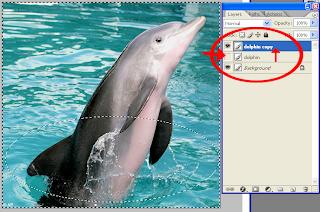

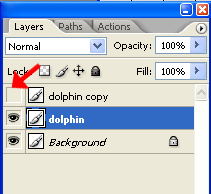
- LAYER DOLPHIN COPY : Hapus Bagian luar (background) objek /gambar lumba lumba tadi, cara hapus background bisa kamu lihat disini. Untuk memudahkan Proses Ini kita bisa "Hide Layer LAYER DOLPHIN". Hasilnya seperti gambar di bawah ini:
- Hasilnya seperti di bawah ini (LAYER DOLPHIN & YLAYER DOLPHIN COPY)
- Selanjutnya Ikuti Petunjuk Gambar
- Gabungkan dengan objek lain yang sesuai (meja) atau objek lain
- Selamat Berkarya..


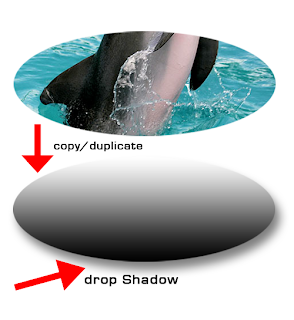


No comments:
Post a Comment